
Facebook on muuttunut huomattavasti viime vuosien aikana. Facebook esiteltiin meille yksinkertaisena sosiaalisen verkostoitumisen alustana, ja sen avulla voit jakaa valokuvia, videoita, tarinoita ja paljon muuta. Siinä on myös oma lyhyt video-osio nimeltä Watch.
Voit käyttää Facebook Watchia pääsivuston ja sen mobiilisovellusten kautta. Videopalvelusta löytyy sekä lyhyitä että pitkiä videoita. Koska Facebookilla on nyt paljon videosisältöä, se on lisännyt videosoittolistan luomisominaisuuden.
Lue myös: Poistettujen Facebook-viestien palauttaminen
Luon ja hallinnan vaiheet Videosoittolistat Facebookissa
Jos siis katsot usein videoita Facebookissa ja haluat tallentaa joitain videoita katsottavaksi myöhemmin, sinun on käytettävä videosoittolistaominaisuutta. Voit luoda niin monta videosoittolistaa kuin haluat Facebook-sovelluksessa ja lisätä siihen suosikkivideosi. Alla olemme jakaneet vaiheittaisen oppaan videosoittolistan luomisesta Facebook-sovelluksessa.
1) Luo videosoittolista Facebookissa
Videosoittolistan luomiseksi sinun on käytettävä Facebook-sovellusta Android-tai iOS-laitteellasi. Vaiheet ovat samat sekä Android-että iOS-käyttäjille.
1. Avaa ensin Facebook-sovellus älypuhelimellasi. Napauta seuraavaksi Katso-painiketta.
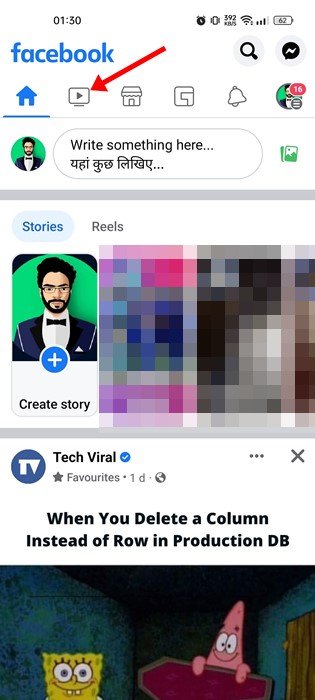
2. Napauta Facebook Watch-näytön oikeassa yläkulmassa olevaa profiilikuvaketta.
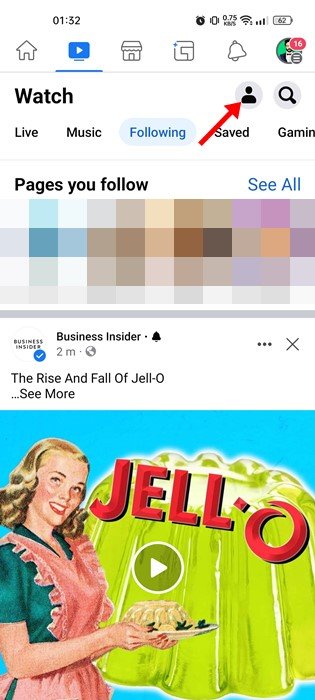
3. Napauta katselusivullasi kohtaa Omat soittolistasi.
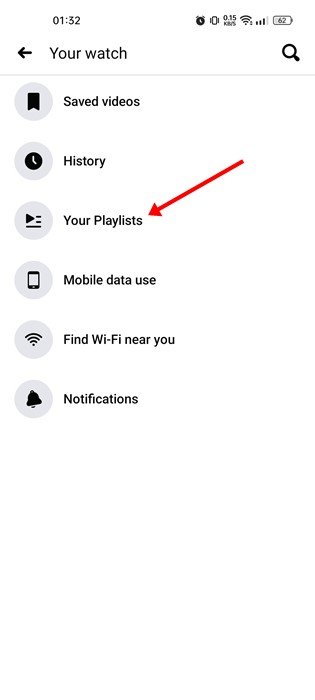
4. Napauta seuraavassa näytössä Luo soittolista-painiketta.
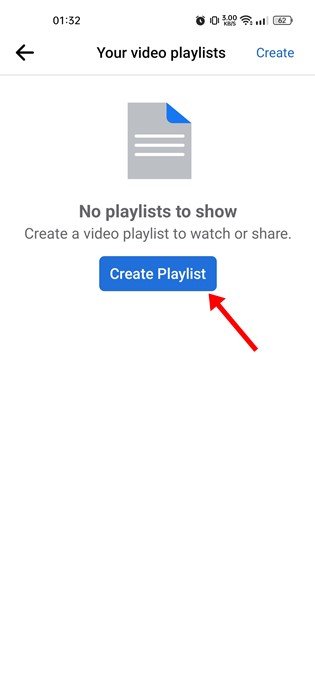
5. Anna nyt soittolistan tiedot Uusi soittolista-näytössä – Nimi, kuvaus ja tietosuoja-asetukset. Kun olet valmis, napauta Luo-painiketta.
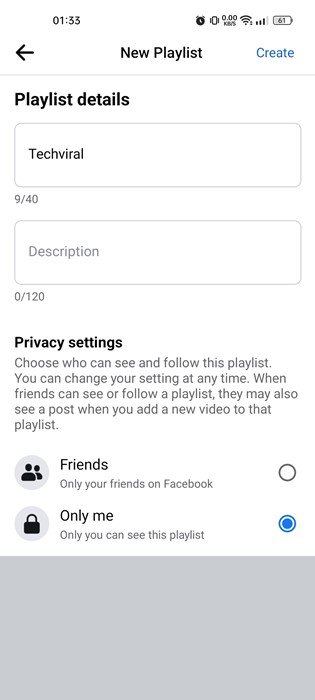
Siinä se on! Näin voit luoda videosoittolistan Facebook-sovelluksessa Androidille ja iOS:lle.
2) Kuinka lisätä videoita soittolistaan?
Jälkeen Kun luot soittolistan Facebookissa, haluat ehkä lisätä videoita. Voit lisätä videoita soittolistaan Facebook-sovelluksessa noudattamalla alla olevia yksinkertaisia ohjeita.
1. Avaa ensin Facebook-sovellus ja napauta Katso.
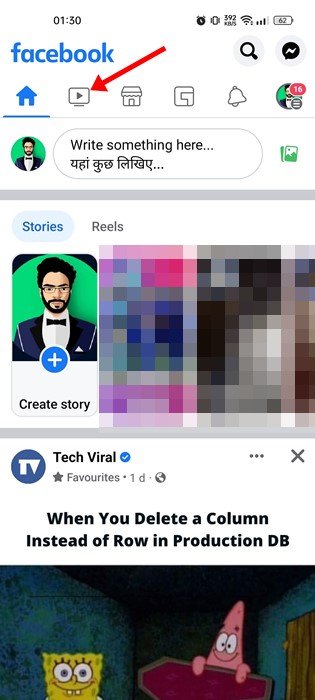
2. Sinun on löytettävä video, jonka haluat lisätä soittolistaan. Napauta seuraavaksi kolmea pistettä videokäyttöliittymän oikeassa yläkulmassa.

3. Napauta näkyviin tulevasta vaihtoehtoluettelosta Lisää soittolistaan-vaihtoehtoa.
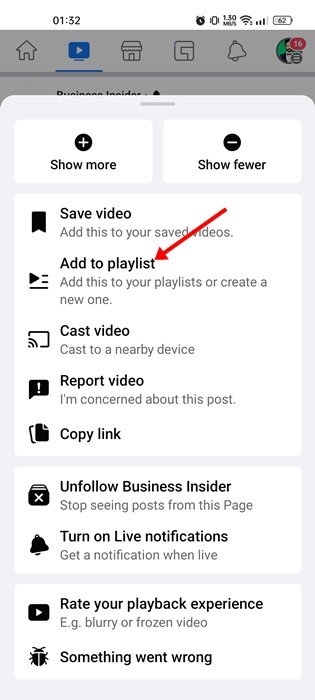
4. Napauta Lisää soittolistaan -ponnahdusikkunassa soittolistan nimeä, johon haluat tallentaa videon.
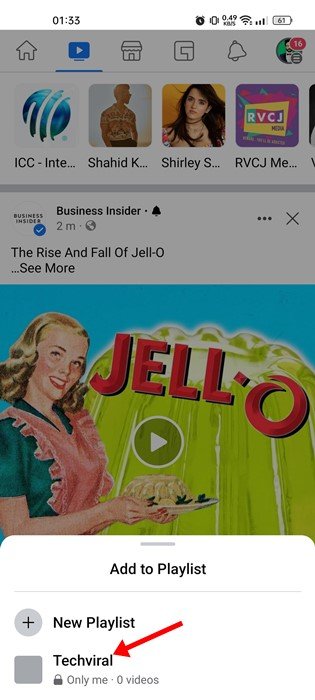
Siinä se on! Näin voit lisätä videoita Facebook-sovelluksen soittolistaan.
3) Poista videoita soittolistasta
Jos haluat poistaa videoita soittolista, sinun on noudatettava näitä ohjeita. Näin voit poistaa videoita videosoittolistasta Facebook-sovelluksessa.
1. Avaa Facebook-sovellus ja vaihda Watchiin. Napauta seuraavaksi profiilikuvaketta ja napauta seuraavassa näytössä Omat soittolistasi.
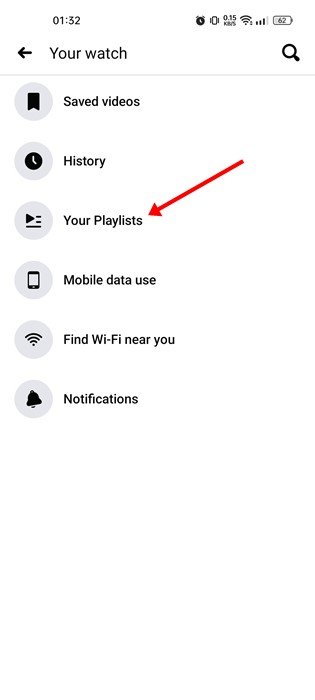
2. Valitse Omat videosoittolistasi-näytöstä soittolista, josta haluat poistaa videoita.
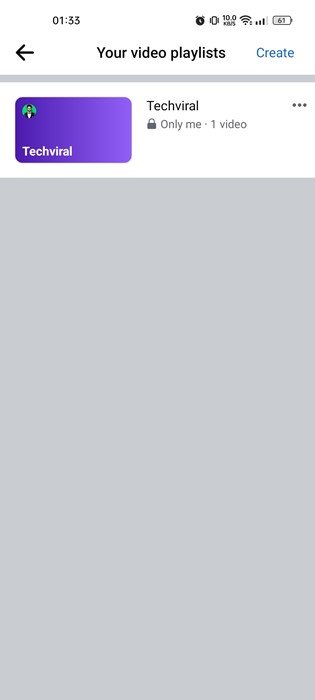
3. Nyt löydät kaikki tallennetut videot. Napauta kolmea pistettä videon nimen vieressä.

4. Valitse avautuvasta valikosta vaihtoehto Poista soittolistasta.
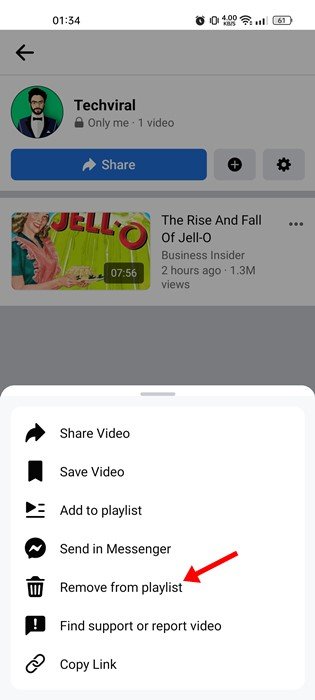
Siinä se on! Näin voit poistaa videoita soittolistalta Facebook-sovelluksessa.
4) Poista videosoittolista Facebook-sovelluksessa
Jos et poista sitä Jos haluat säilyttää videosoittolistan, voit poistaa sen helposti. Näin voit poistaa videosoittolistan Facebook-sovelluksessa.
1. Avaa ensin Facebook-sovellus ja vaihda Watchiin. Napauta seuraavaksi profiilikuvaketta ja napauta seuraavassa näytössä Omat soittolistasi.
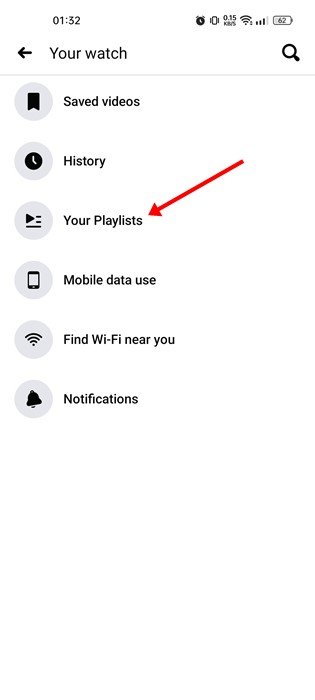
2. Napauta Omat videosoittolistasi-näytössä soittolistaa, jonka haluat poistaa.
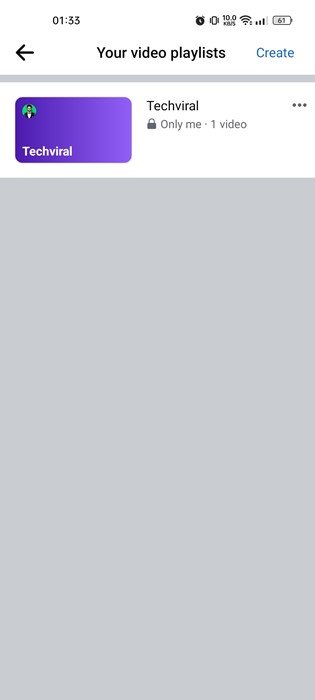
3. Napauta soittolistanäytön oikeassa yläkulmassa olevaa Asetukset-kuvaketta.
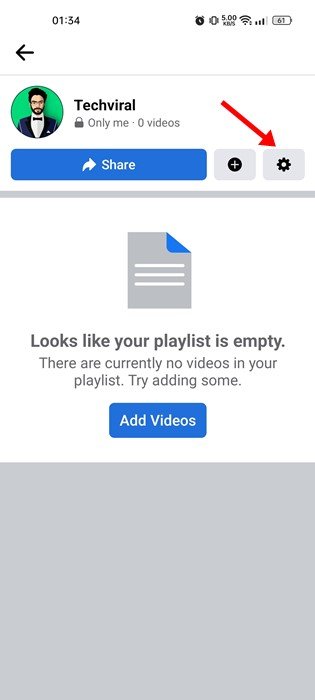
4. Napauta soittolistan asetusnäytössä vaihtoehtoa Poista soittolista.
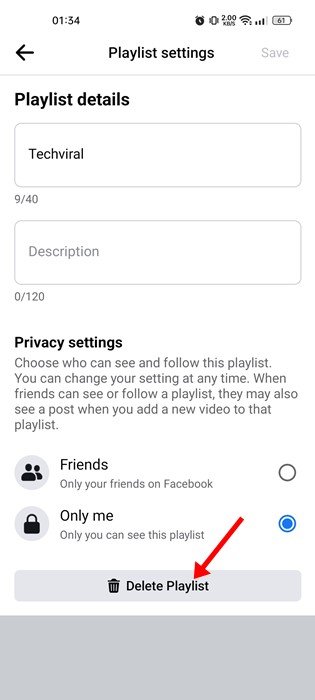
5. Napauta vahvistuskehotteessa uudelleen Poista-painiketta.
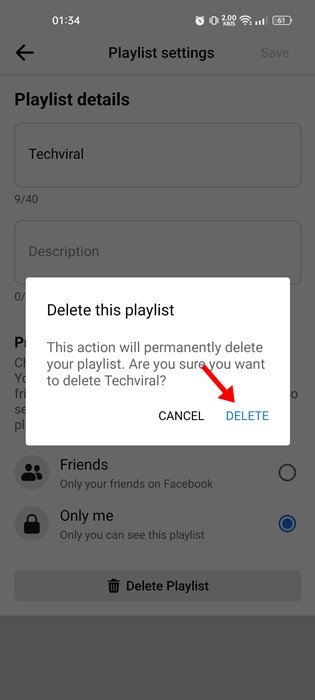
Siinä se on! Tämä poistaa pysyvästi videosoittolistasi Facebookissa.
Lue myös: Sijaintisi jakaminen Facebook Messengerin avulla
Joten tässä on kaikki videosoittolistan luomisesta ja hallinnasta Facebook-sovellus. Jos olet videoiden ystävä, sinun tulee alkaa käyttää Facebookin videosoittolistaominaisuutta. Jos tarvitset lisää apua, kerro siitä meille alla olevissa kommenteissa.
